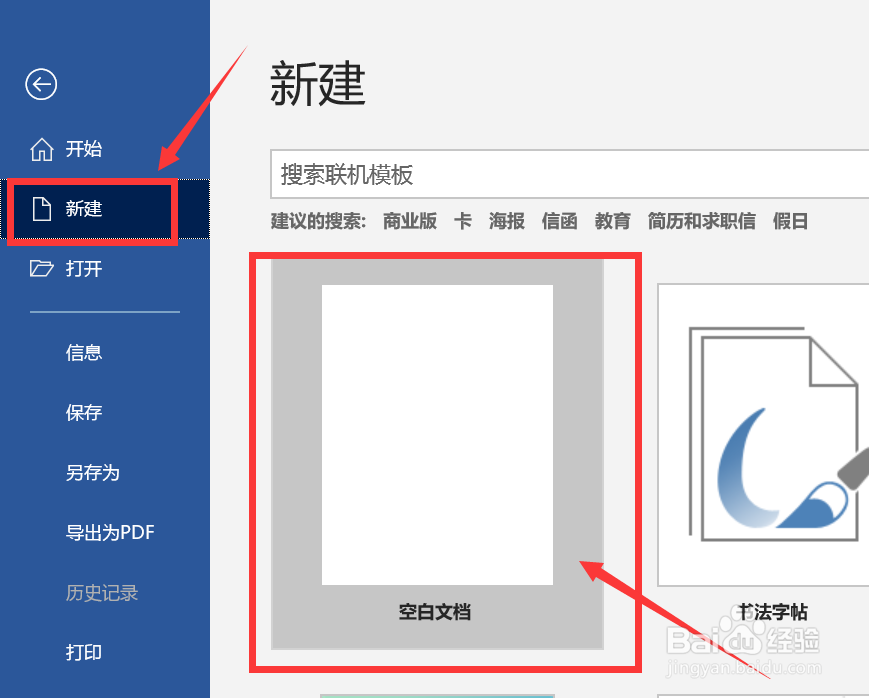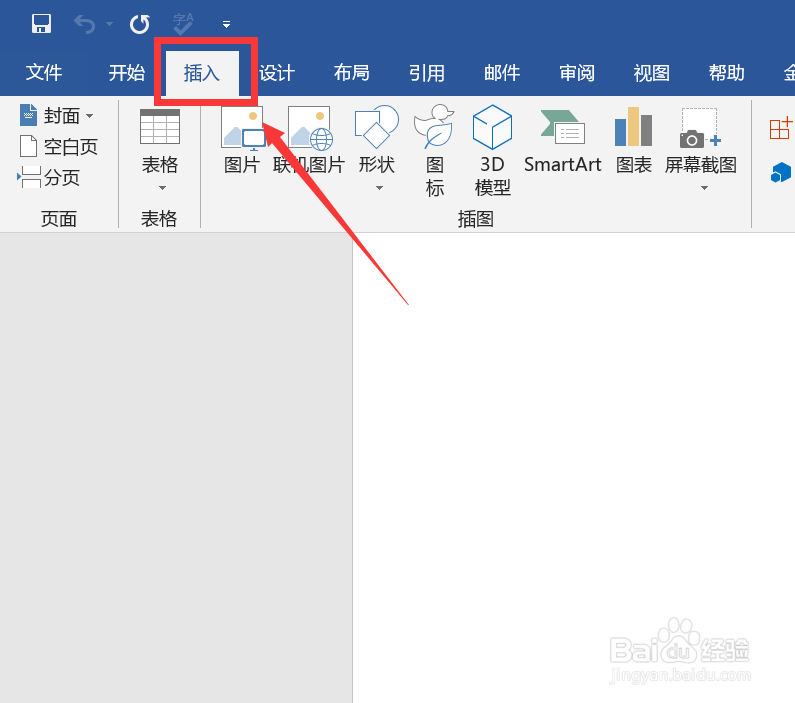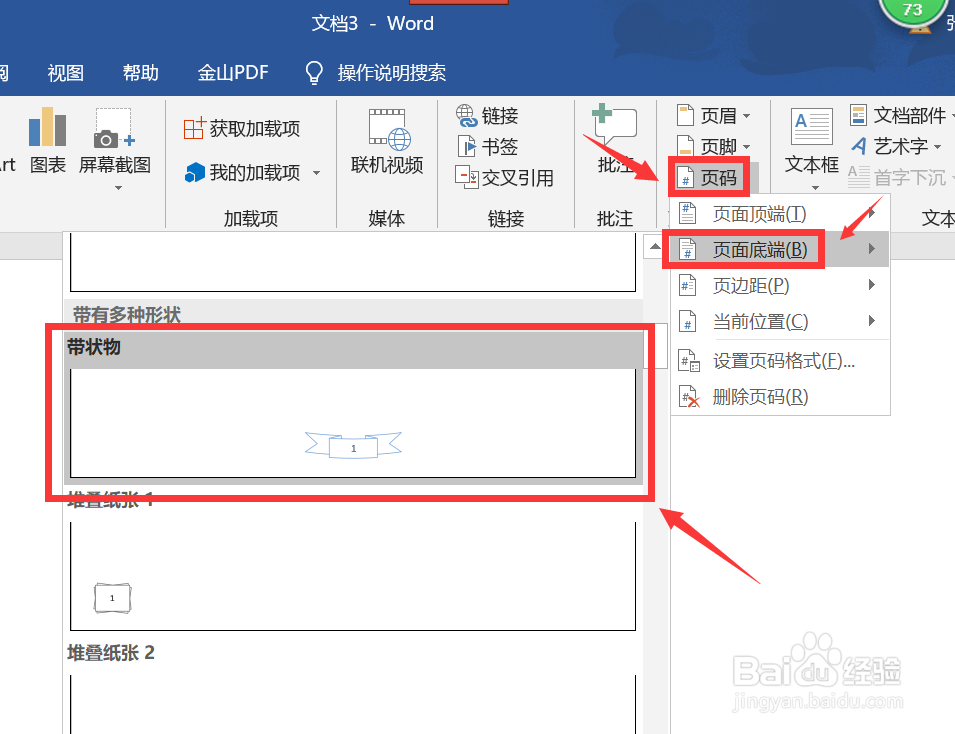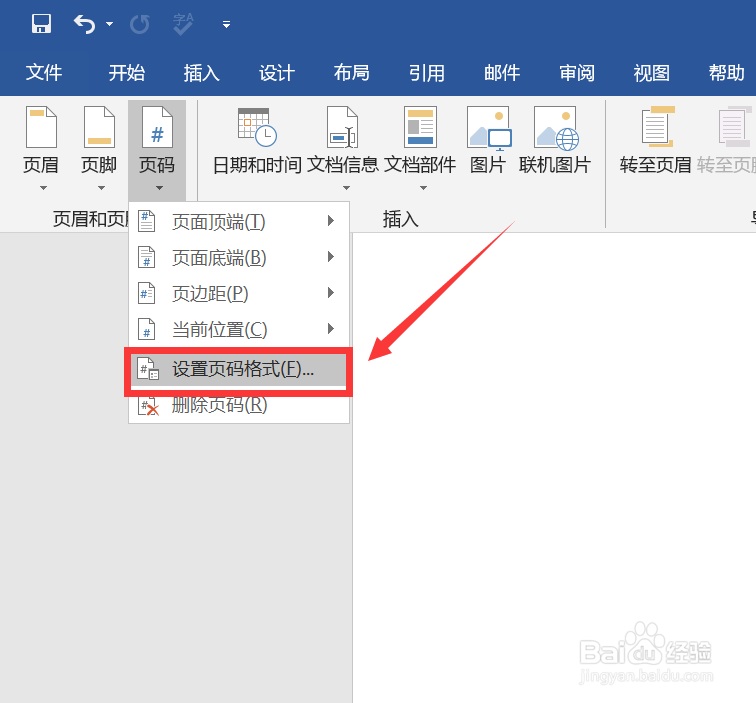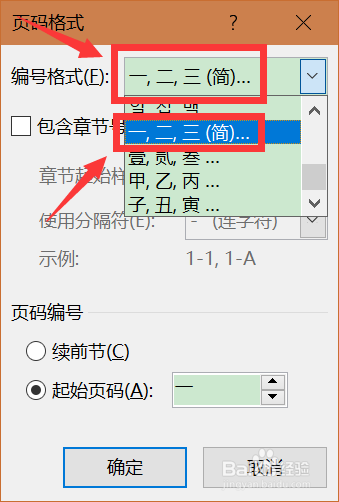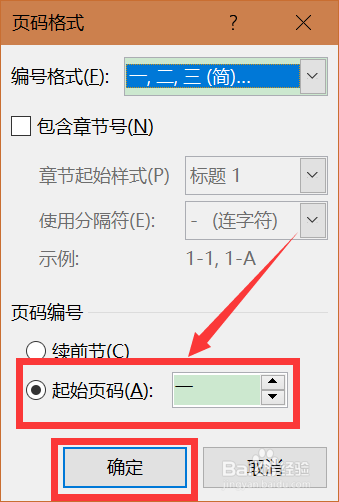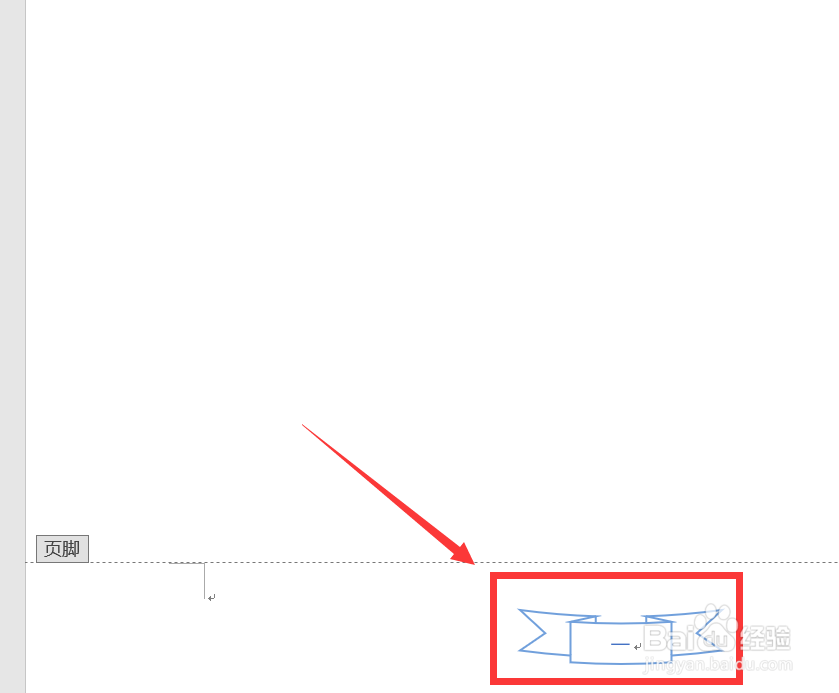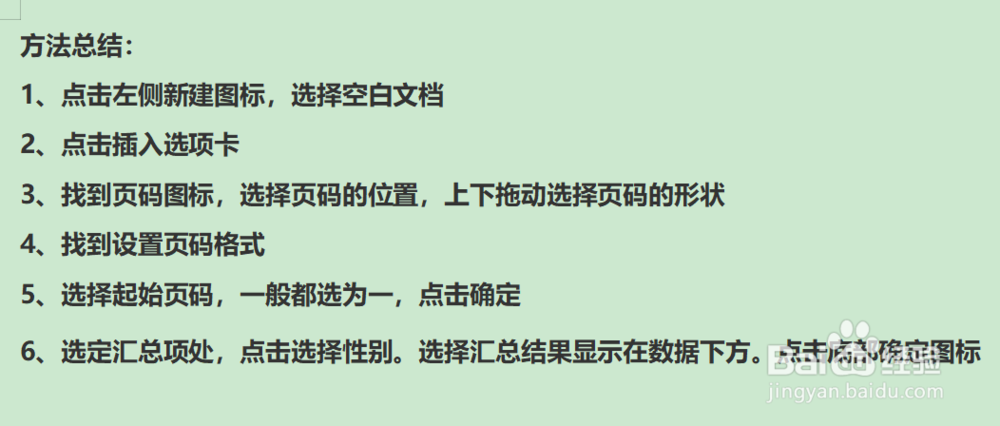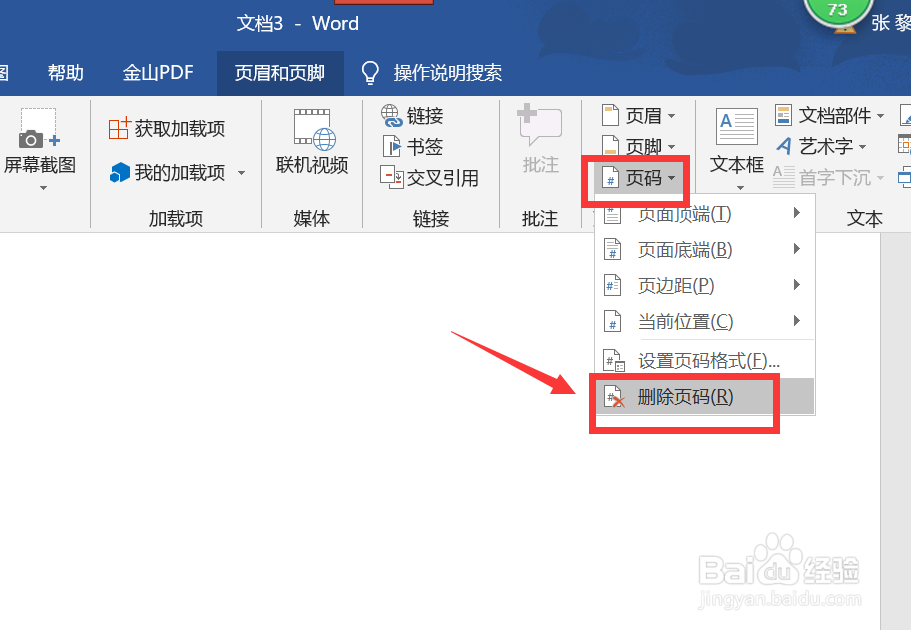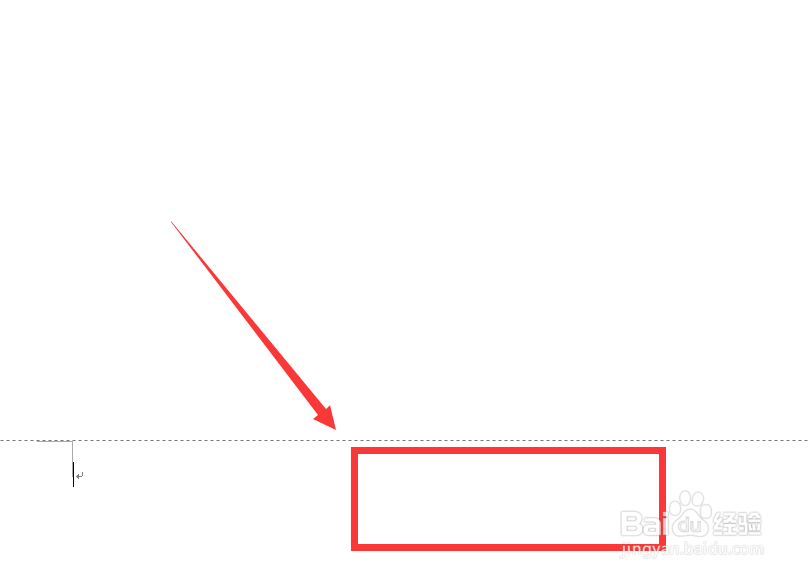Word页码怎么设置
Office软件日常办公时,页码该如何进行设置?如何选择页码的字体和样式?如何删除页码?一起跟着小编来看看。
工具/原料
设备型号:小米笔记本电脑 AIR 13
软件的版本:windows10 家庭中文版
office 版本:2019
添加页码
1、打开word软件,点击左侧新建图标,选择空白文档。
2、界面切换,点击插入选项卡。
3、仔细观察,找到页码图标,将它点开,选择页码的位置,上下拖动选择页码的形状,直接点击。
4、还是在页码里,找到倒数第2个设置页码格式。
5、界面跳转,对于编号格式,点开进行选择,直接点击。
6、页码编号处,选择起始页码,一般都选为一,点击确定。
7、此时,就可以在页面的底部查看到设置好的页码。
8、方法总结:1、点击左侧新建图标,选择空白文档2、点击侑喏嵋甲插入选项卡3、找到页码图标,选择页码的位置,上下拖动选择页码的形状4、找到设置页码飙空蒈开格式5、选择起始页码,一般都选为一,点击确定6、选定汇总项处,点击选择性别。选择汇总结果显示在数据下方。点击底部确定图标
删除页码
1、打开插入选项卡,选择页码,点击删除页码图标。
2、此时,页码就被成功删除。
声明:本网站引用、摘录或转载内容仅供网站访问者交流或参考,不代表本站立场,如存在版权或非法内容,请联系站长删除,联系邮箱:site.kefu@qq.com。